Page 1
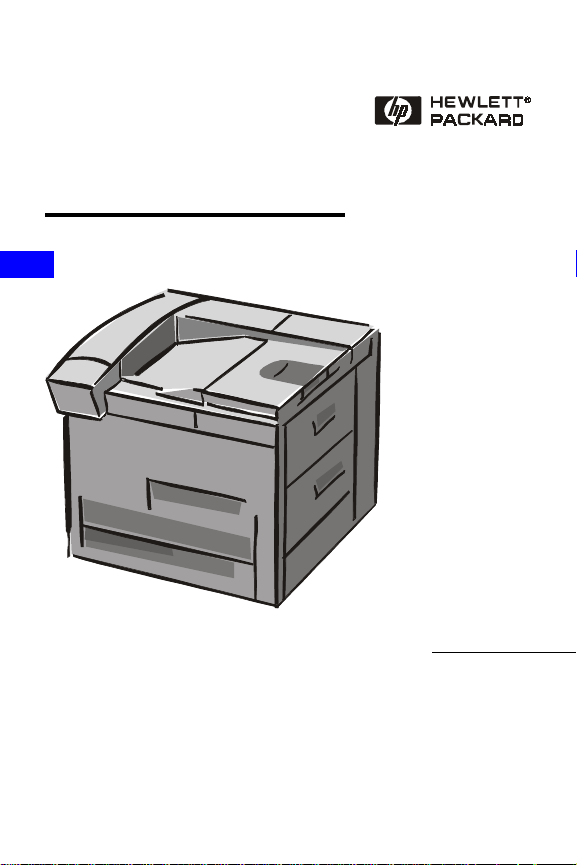
Kurzübersicht
Druckermodelle
HP LaserJet 8150, 8150 N, 8150 DN,
8150 HN und 8150 MFP
Deutsch
Page 2
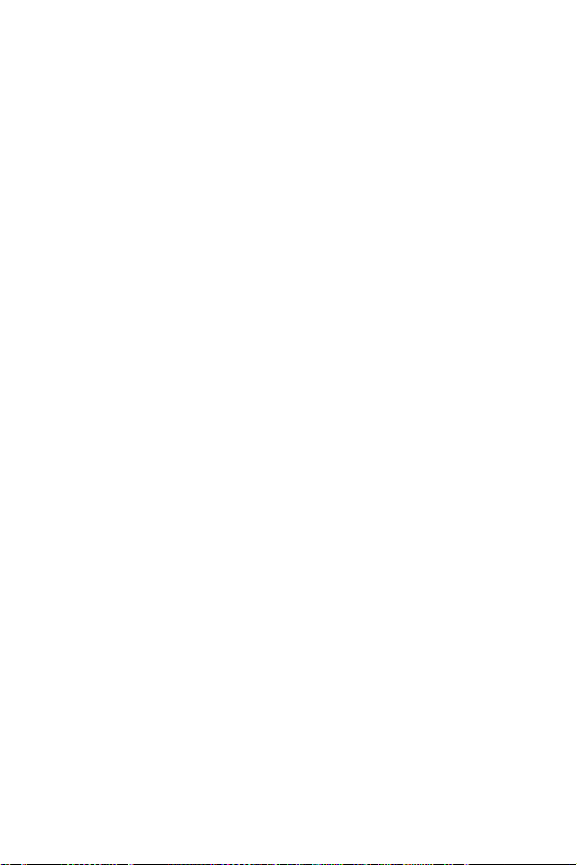
©
Copyright Hewlett-Packard
Company 2000
Alle Rechte vorbehalten.
Über den urheberrechtlich
vorge-sehenen Rahmen
hinaus-gehende
Vervielfältigung, Bearbeitung
oder Übersetzung ohne
vorherige schriftliche
Zustimmung verboten.
Erste Ausgabe, Oktober 2000
Gewährleistung
Änderungen in dieser Veröffentlichung sind vorbehalten.
Hewlett-Packard erteilt keine
Gewährleistungen für dieses
Material. DIES GILT INSBESONDERE FÜR EINE MÖGLICHE IMPLIZITE GEWÄHRLEISTUNG EINER HANDELSÜBLICHEN QUALITÄT UND
EIGNUNG FÜR EINEN
BESTIMMTEN ZWECK.
Hewlett-Packard übernimmt
keine Haftung für unmittelbare
Schäden oder mittelbare
Schäden, zufällige Schäden,
Folgeschäden oder andere
Schäden, die vorgeblich durch
die Auslieferung, Bereitstellung
und Benutzung dieses Materials
entstehen.
Warenzeichen
Acrobat ist ein Warenzeichen
von Adobe Systems
Incorporated.
PostScript ist ein Warenzeichen
von Adobe Systems
Incorporated, das in
bestimmten Gebieten
eingetragen sein kann.
Arial, Monotype und Times New
Roman sind in den USA eingetragene Warenzeichen der
Monotype Corporation.
CompuServe ist ein USWarenzeichen von
CompuServe, Inc.
Helvetica, Palatino, Times und
Times Roman sind Warenzeichen der Linotype AG und/
oder deren Tochtergesellschaften in den USA und anderen Ländern.
Microsoft, MS Windows,
Windows und Windows NT sind
in den USA eingetragene
Warenzeichen der Microsoft
Corporation.
TrueType ist ein USWarenzeichen von Apple
Computer, Inc.
E
NERGY STAR
ist eine in den
USA eingetragene Dienstleistungsmarke der EPA, USA.
Page 3
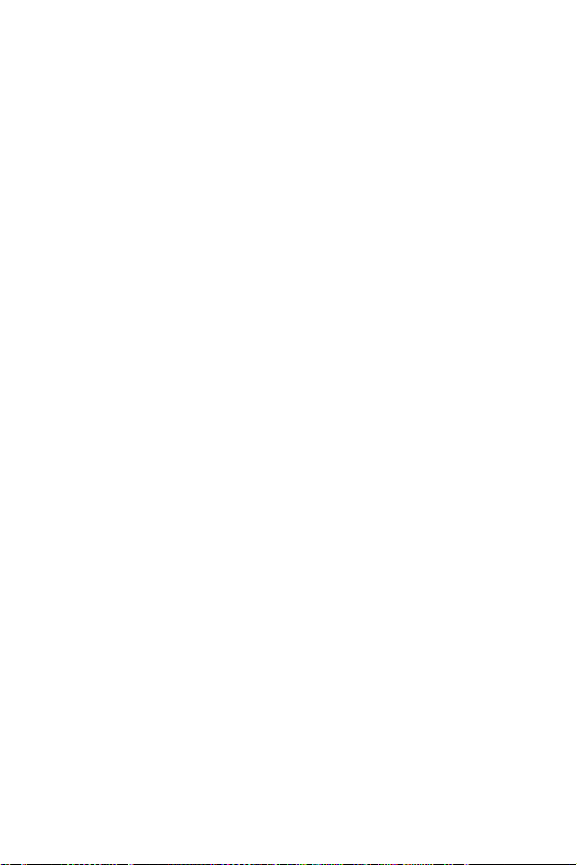
Inhalt
Bedienfeld .............................. .................................... 1
Einstellung am Bedienfeld ändern: .............................1
Überprüfen der Druckerkonfiguration: .........................2
Menüstruktur drucken: .........................................2
Konfigurationsseite drucken: ...............................2
PCL- oder PS-Schriftenliste drucken: ..................2
Übliche Druckermeldungen .........................................3
Drucken .................................. .................................... 8
Manuelle Papierzufuhr vom Fach 1 aus ......................8
Auswählen des Ausgabefachs ....................................9
Einlegen von Papier in Fach 1 ..................................10
Einlegen von Papier in Fach 2 und 3 und die optionalen
Zufuhrfächer für 2 x 500 Blatt (Fach 4 und 5) ...........11
Einlegen von Papier in das optionale Zufuhrfach für
2000 Blatt (Fach 4) ....................................................15
Einlegen von Briefumschlägen in
die Umschlagzuführung ............................................17
Drucken auf Spezialpapier ........................................18
Bedrucken von Transparentfolien ......................18
Bedrucken von Briefumschlägen ....................... 18
Bedrucken von Etiketten ....................................18
Bedrucken von Karten, benutzerdefiniertem und
schwerem Papier ...............................................18
GE Inhalt
Page 4
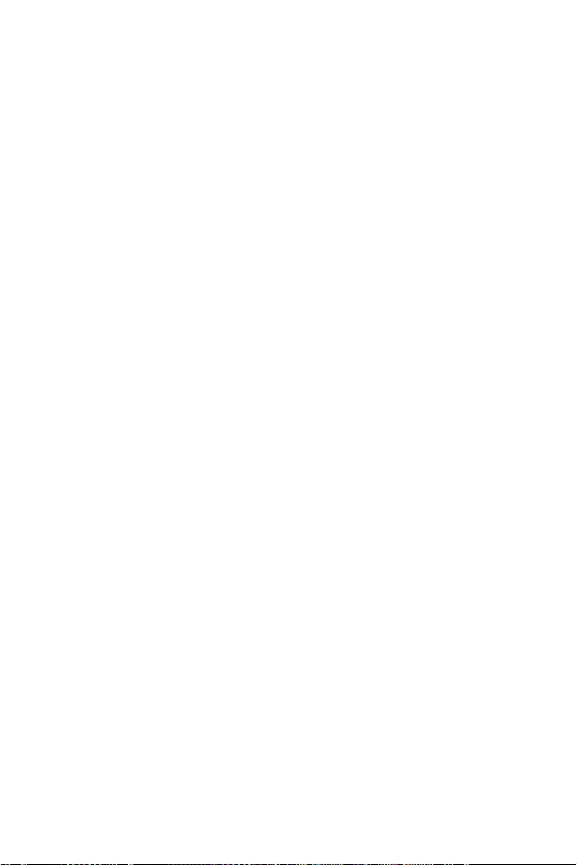
Inhalt (Fortsetzung)
Beseitigen von Papierstaus ...................................19
Beseitigen von Papierstaus im Bereich
der Zufuhrfächer ................... ............................. ........20
Beseitigen von Staus im Bereich der oberen
Abdeckung ................................................................21
Beseitigen von Staus in den Ausgabebereichen .......21
Beseitigen von Staus im Bereich des optionalen
Duplexers .................................................................. 22
Beseitigen von Staus im Bereich der optionalen
Umschlagzuführung ..................................................22
Beseitigen von Staus im Bereich der Hefteinheit
(Mailbox mit 5 Fächern und Hefteinheit) ...................23
Beheben wiederholter Papierstaus ......... ... ... .... ... ... ..25
Korrigieren von Ausgabequalitätsproblemen ......26
Maßnahmen zur Fehlersuche ...................................27
Weiterdrucken bei niedrigem Tonerstan d ..... .... ... ... ..30
Rücksetzmenü .......................... ............................... 31
Unterstützte Papierformate ..... ... ... .... .....................3 3
Weitere Informationen .............................................38
GE Inhalt
Page 5
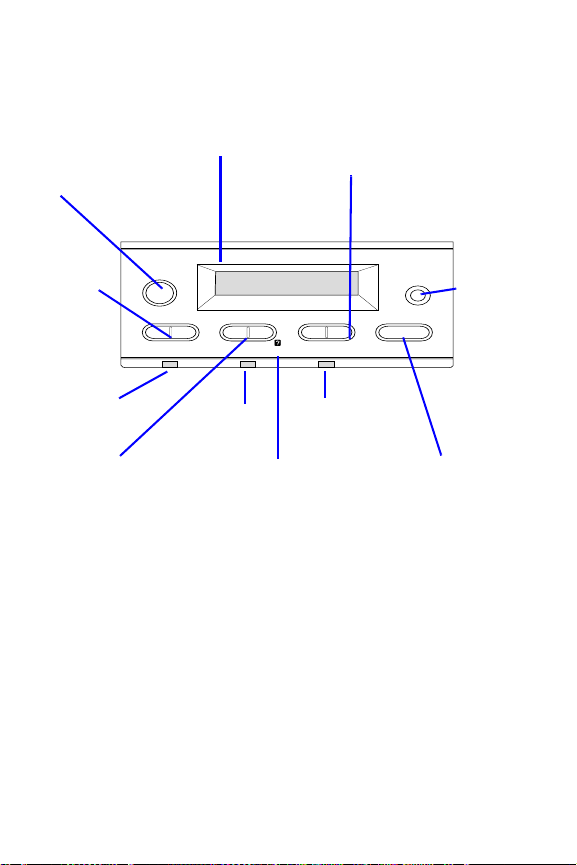
Bedienfeld
Stellt den Drucker
online oder offline,
nimmt das Drucken
wieder auf und
schließt Menüs
Zweizeilige
Anzeige
Blättert durch die
Werte einer
Menüoption
Job
abbrechen
Auswählen
Speichert am
Bedienfeld
gewählte
Einstellungen
Blättert
durch die
Menüs
Drucker ist
bereit
Blättert durch die
Optionen eines
Menüs
Start
Menü
Bereit Daten Achtung
BEREIT
Option – Wert +
Bearbeitungsinformationen
Mit der Taste „Option“
navigiert man auch
durch die Online-Hilfe
des Druckers
Handlung
erforderlich,
siehe Anzeige
Einstellung am Bedienfeld ändern:
Drücken Sie
1
erscheint.
Drücken Sie
2
erscheint.
Drücken Sie
3
Einstellung erscheint.
Drücken Sie
4
speichern.
Drücken Sie
5
, bis das gewünschte Menü
ENÜ
M
, bis die gewünschte Option
PTION
O
, bis die gewünschte
ERT
– W
A
S
+
USWÄHLEN
TART
, um die Einstellung zu
, um das Menü zu schließen.
Bedienfeld - 1GE
Bricht den
aktuellen
Druckjob
ab
Page 6
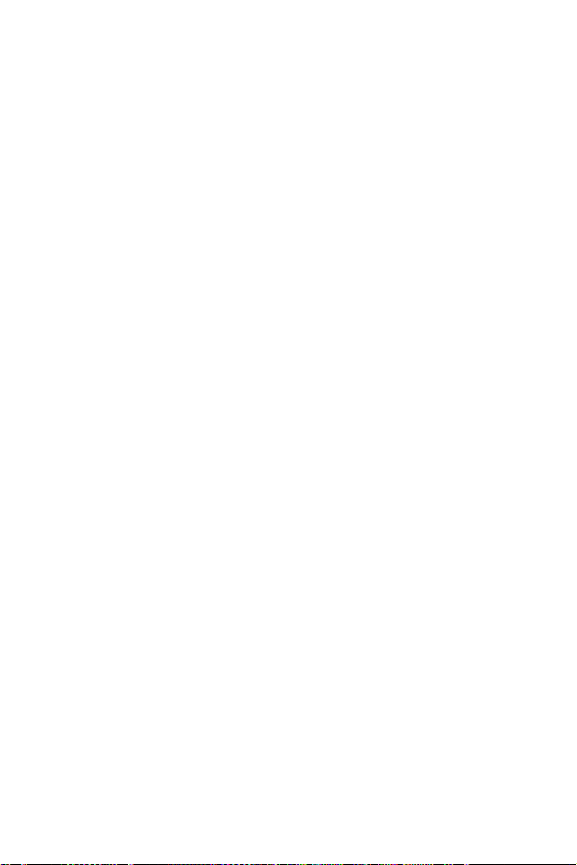
Überprüfen der Druckerkonfiguration:
Sie können am Drucker die folgenden Informationsseiten ausdrucken. Sie enthalten die Einzelheiten über
den Drucker und dessen Konfiguration:
• Menüstruktur
• Konfigurationsseite
• PCL- oder PS-Schriftenliste
Menüstruktur drucken:
, bis INFORMATIONSMENÜ erscheint.
1 Drücken Sie M
2 Drücken Sie O
erscheint.
3 Drücken Sie A
drucken.
Konfigurationsseite drucken:
1 Drücken Sie M
2 Drücken Sie O
erscheint.
3 Drücken Sie A
drucken.
PCL- oder PS-Schriftenliste drucken:
1 Drücken Sie M
2 Drücken Sie O
DRUCKEN oder PS-SCHRIFTENLISTE DRUCKEN erscheint.
3 Drücken Sie A
drucken.
ENÜ
, bis MENÜSTRUKTUR
PTION
USWÄHLEN
ENÜ
PTION
USWÄHLEN
ENÜ
PTION
USWÄHLEN
, um die Menüstruktur zu
, bis INFORMATIONSMENÜ erscheint.
, bis KONFIGURATION
, um die Konfigurationsseite zu
, bis INFORMATIONSMENÜ erscheint.
, bis PCL-SCHRIFTENLISTE
, um die Schriftenliste zu
DRUCKEN
DRUCKEN
Bedienfeld - 2GE
Page 7

Übliche Druckermeldungen
Meldung Erläuterung
KEIN ZUGRIFF
MENÜS GESPERRT
ZUFUHRGERÄT
PRÜFEN
wechselt mit
EINZUGSPFAD OFFEN
BITTE SCHLIESSEN
LAD. UMSCH.-ZUF.
[TYP] [FORMAT]
EINGABEGERÄT
FEHLER xx.yy
Die Funktion des Bedienfelds, auf die Sie
zugreifen möchten, ist gesperrt, um unbefugten
Zugriff zu vermeiden.
Wenden Sie sich an den Netzwerkadministrator.
Das optionale Zufuhrfach kann kein Papier
zuführen, da eine Klappe oder eine Papierführung offen ist.
Überprüfen Sie die Klappen und
Papierführungen.
Legen Sie den angeforderten Umschlagtyp im
angeforderten Format in die Umschlagzuführung
ein. Vergewissern Sie sich, daß das Umschlagformat und der Umschlagtyp im Papierzuführungsmenü auf dem Bedienfeld des Druckers
richtig eingestellt sind.
Drücken Sie S
Umschlag bereits in der Zuführung befindet.
Drücken Sie - W
Typen und Formate durchzugehen. Drücken Sie
A
USWÄHLEN
Alternative zu akzeptieren.
Bei einem Papierzuführungsgerät liegt ein
Zustand vor, der beseitigt werden muß, bevor
das Drucken fortgesetzt werden kann.
Schlagen Sie in der Dokumentation nach, die mit
dem Papierzuführungsgerät geliefert wurde.
, wenn sich der gewünschte
TART
+, um die verfügbaren
ERT
, um die Typen- oder Format-
Bedienfeld - 3GE
Page 8
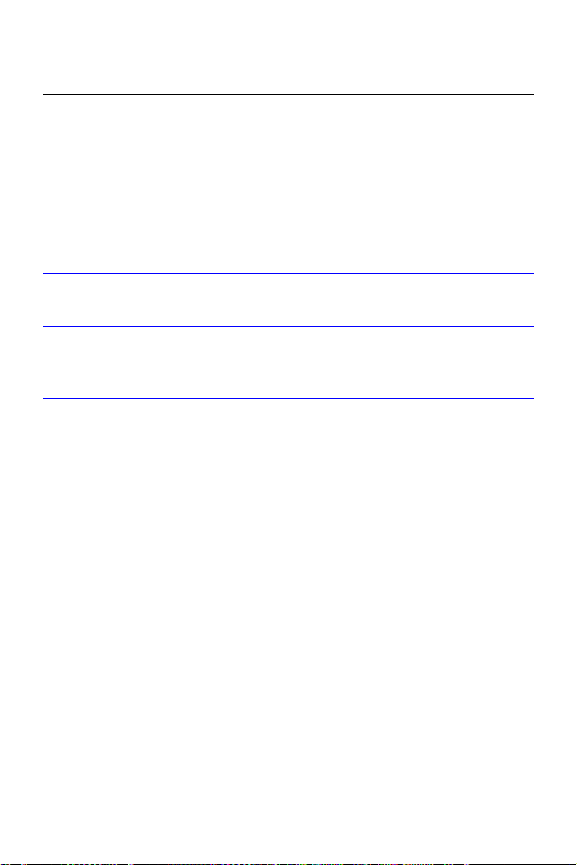
Meldung Erläuterung
MAN. ZUFUHR [TYP]
[FORMAT]
Legen Sie das angeforderte Papier in das
Papierfach 1 ein.
Drücken Sie S
, wenn das gewünschte
TART
Papier bereits in Fach 1 eingelegt ist.
Drücken Sie - W
+, um die verfügbaren
ERT
Typen und Formate durchzugehen. Drücken Sie
A
USWÄHLEN
, um die Typen- oder Format-
Alternative zu akzeptieren.
OFFLINE Drücken Sie S
, um den Drucker online zu
TART
schalten.
DRUCKERWARTUNG
DURCHFÜHREN
Alle 350.000 Blatt werden Sie aufgefordert eine
routinemäßige W artung durchzuführen, um
gleichmäßig gute Druckqualität zu gewährleisten.
FACH x IST LEER Legen Sie Papier in das leere Fach (x) ein, um
die Meldung zu löschen.
Wenn Sie kein Papier in das angegebene Fach
einlegen, setzt der Drucker das Drucken vom
nächsten verfügbaren Fach aus fort, und die
Meldung wird weiterhin angezeigt.
Bedienfeld - 4GE
Page 9
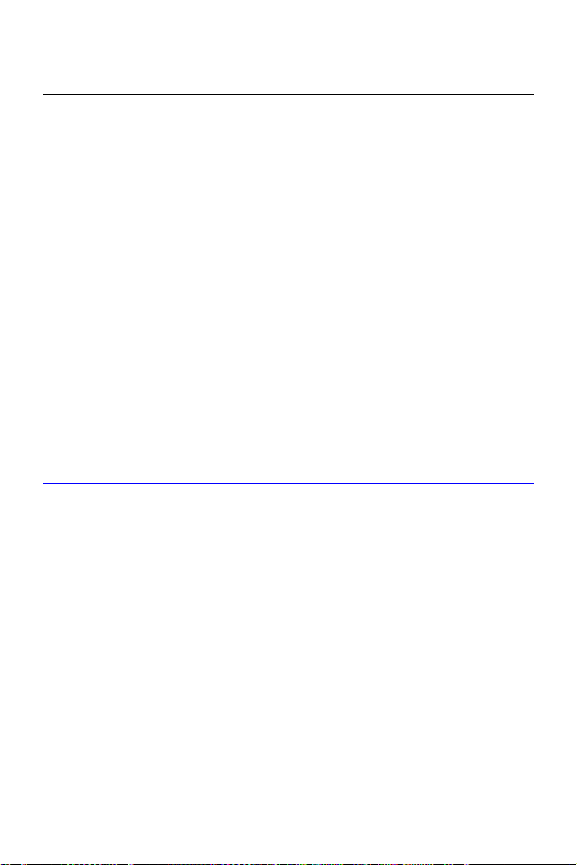
Meldung Erläuterung
LAD. IN FACH x
[TYP] [FORMAT]
13.x PAPIERSTAU
[ORT]
Legen Sie das angeforderte Papier in das
angegebene Fach (x) ein.
Vergewissern Sie sich, daß die Fächer auf das
korrekte Format eingestellt sind. Die Einstellungen für den Papiertyp (bei Papierfach 1
auch für das Papierformat) müssen auf dem
Bedienfeld des Druckers vorgenommen werden.
Wenn Sie versuchen, auf Papier vom Format
A4“ oder „US Letter“ zu drucken, und diese
„
Meldung wird angezeigt, vergewissern Sie sich,
daß das Standardpapierformat im Druckmenü
auf dem Bedienfeld richtig eingestellt ist.
Drücken Sie S
, um aus dem nächsten
TART
verfügbaren Fach zu drucken.
Drücken Sie - W
+, um die verfügbaren
ERT
Typen und Formate durchzugehen. Drücken Sie
A
USWÄHLEN
, um die Typen- oder Format-
Alternative zu akzeptieren.
Beseitigen Sie den Papierstau am angegebenen
Ort. Öffnen und schließen Sie die obere
Abdeckung, um die Meldung zu löschen.
Wenn die Meldung nach Beseitigung aller
Papierstaus weiterhin angezeigt wird, ist
möglicherweise ein Sensor beschädigt oder
steckt fest. Wenden Sie sich an den
HP-Kundendienst. (Informationen hierzu finden
Sie auf den Seiten zum HP-Kundenservice im
Online-Benutzerhandbuch des Druckers.)
Bedienfeld - 5GE
Page 10
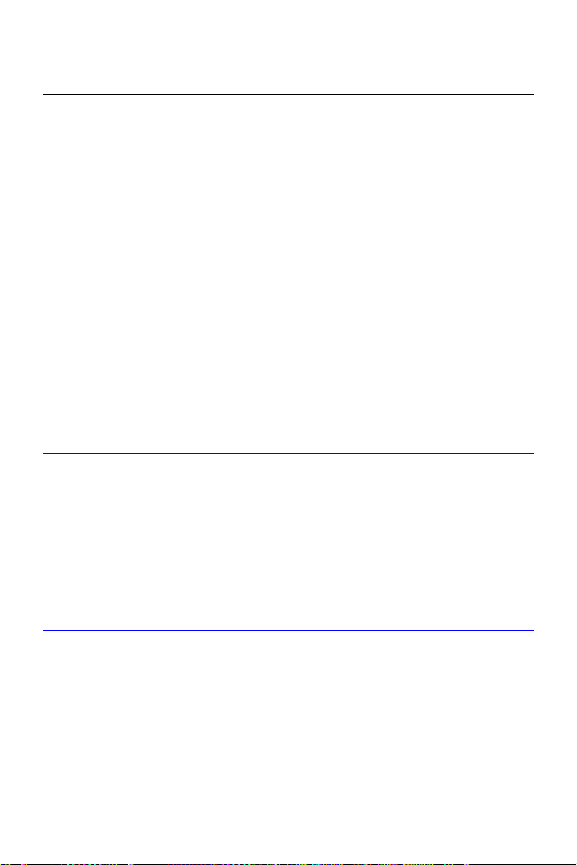
Meldung Erläuterung
41.3
UNERWART.PAPIERFORMAT
50.x FEHLER IN
FIXIEREINHEIT
51.x oder 52.x
DRUCKERFEHLER
Das Papierformat, auf das Sie drucken möchten,
stimmt nicht mit dem auf dem Bedienfeld
eingestellten Format für Papierfach 1 überein.
Tauschen Sie es gegen das richtige
Papierformat aus.
Vergewissern Sie sich, daß die Einstellung auf
dem Bedienfeld für Papierfach1 bzw. die Umschlagzuführung dem gewünschten Format entspricht. (Der Drucker versucht solange den
Druckjob auszuführen, bis die Formateinstellung stimmt.)
Nachdem Sie obige Arbeitsschritte durchgeführt
haben, drücken Sie zweimal S
. Die Seite, bei
TART
der der Fehler aufget reten ist, wird automa tisch
noch einmal gedruckt. (Sie können jedoch auch
J
OB ABBRECHEN
drücken, um den Job au s dem
Speicher des Druckers zu löschen.)
Es ist ein interner Fehler aufgetreten. Schalten
Sie den Drucker für mindestens fünf Minuten
aus und anschließend wieder ein.
Es kann sein, daß die Meldung gelöscht wird,
aber beim nächsten Druckjob wieder angezeigt
wird. Wenn die Fehlermeldung weiterhin
angezeigt wird, wenden Sie sich an den
HP-Kundendienst.
Es ist ein vorübergehender Fehler aufgetreten.
Schalten Sie den Drucker aus und wieder ein.
Wird die Fehlermeldung weiterhin angezeigt,
wenden Sie sich an den HP-Kundendienst.
Bedienfeld - 6GE
Page 11
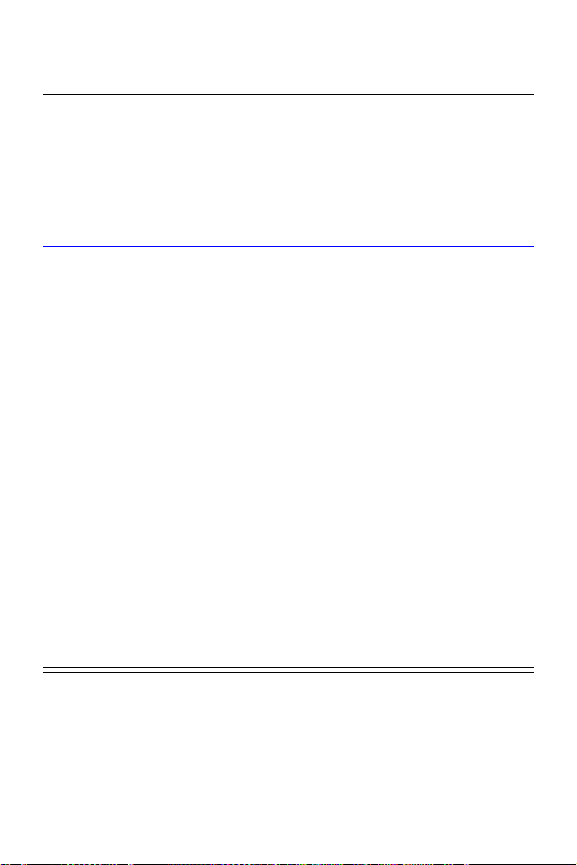
Meldung Erläuterung
69.x
DRUCKERFEHLER
wechselt mit
MIT EIN/AUSSCH.
WEITER
79.xxxx
DRUCKERFEHLER
Es ist ein vorübergehender Fehler aufgetreten.
Schalten Sie den Drucker aus, setzen Sie den
Duplexer neu ein, und schalten Sie den Drucker
wieder ein.
Wenn die Fehlermeldung weiterhin angezeigt
wird, wenden Sie sich an den HP-Kundendienst.
Der Drucker hat einen Fehler festgestellt. Die
Ziffern (xxxx) beziehen sich auf den
spezifischen Fehlertyp.
Schalten Sie den Drucker aus und wieder ein.
Wenn die Meldung nur bei einer bestimmten
Software-Anwendung oder einem bestimmten
Druckjob auftritt, vereinfachen Sie ihn, oder
drucken Sie aus einer anderen Anwendung. Tritt
die Meldung auch dann noch auf, wenden Sie
sich an den Hersteller der Software.
Wenn die Meldung nicht im Zusammenhang mit
einer speziellen Datei oder SoftwareAnwendung auftritt, schalten Sie den Drucker
aus, ziehen Sie das Netzkabel, und setzen Sie
die Formatier- und die EIO-Karte oder SpeicherDIMMs neu ein. Stecken Sie das Netzkabel
wieder ein, und schalten Sie den Drucker ein.
Wenn die Meldung weiterhin auftritt, lesen Sie
die Seiten des HP-Kundenservice vorne im
Online-Benutzerhandbuch des Druckers.
Bedienfeld - 7GE
Page 12
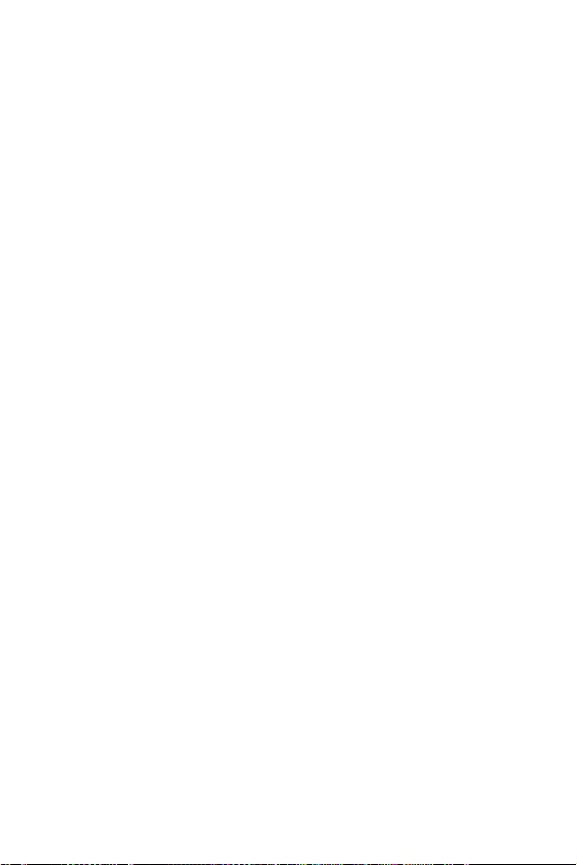
Manuelle Papierzufuhr vom Fach 1 aus
Über die Funktion „Manuelle Zufuhr“ können Sie
Spezialpapier wie zum Beispiel Umschläge oder
Briefkopfpapier von Fach 1 aus drucken. We nn die
Option „Manuelle Zufuhr“ gewählt ist, wird nur von
Fach 1 aus gedruckt.
Wählen Sie „Manuelle Zufuhr“ von der Software oder
dem Druckertreiber aus. Die manuelle Zufuhr kann
auch im Papierzuführungsmenü am Bedienfeld des
Druckers aktiviert werden.
Wenn „Manuelle Zufuhr“ gewählt und
MODUS FACH 1=ZUERST eingestellt ist, druckt der Drucker
automatisch von Fach 1 aus (sofern Papier eingelegt
ist). Wenn MODUS FACH 1=KASSETTE eingestellt ist,
fordert der Drucker auch dann zum Einlegen v on P apier
in Fach 1 auf, we nn bereits Papier in Fach 1 eingelegt
ist. Sie erhalten damit die Möglichkeit, gegebenenfalls
anderes Papier einzulegen. Drücken Sie
von Fach 1 aus zu drucken.
TART
S
, um
Drucken - 8GE
Page 13
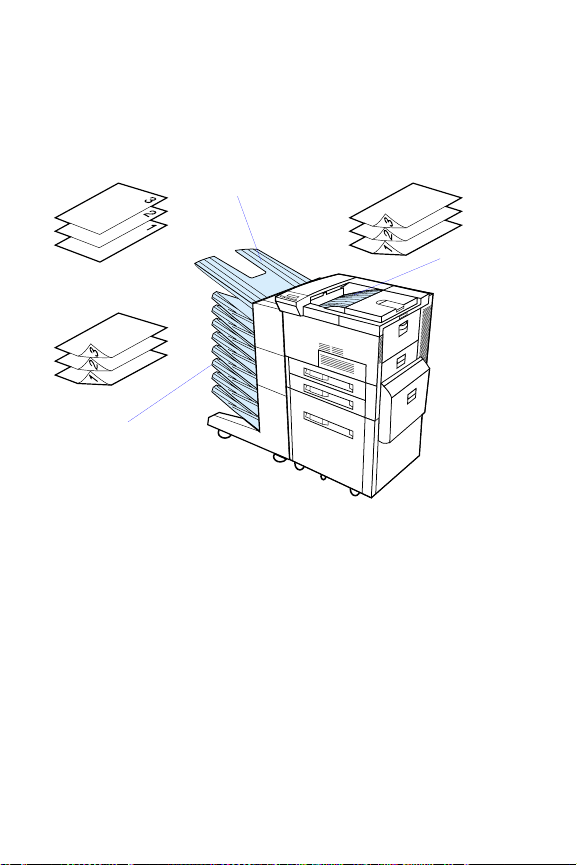
Auswählen des Ausgabefachs
h
Ausgabefach
„Druckseite oben“
Mailbox-Fächer
Standardausgabefac
Verwenden Sie das
Standardausgabefach
zum Drucken von:
• mehr als 50 Blatt
Papier ohne
Unterbrechung
• Transparentfolien
Wenn Sie das Ausgabefach „Druck-
seite oben“ öffnen, kann dies bei folgenden
Druckmedien eine Verbesserung der
Ausgabequalität bewirken:
• Umschlägen
• Etiketten
• kleinen, benutzer-
definierten
Papierformaten
• Postkarten
• leichtem oder
schwerem
Papier
Drucken - 9GE
Page 14

Einlegen von Papier in Fach 1
1
1
2
2
3
4
5
Achtung
Sie dürfen auf keinen Fall
dem Fach 1 Papier
hinzufügen oder daraus
entfernen, während der
Drucker in Betrieb ist, da
dadurch Papierstaus
verursacht werden können.
Drucken - 10GE
Page 15

Einlegen von P apier in F ach 2 und 3 und
die optionalen Zufuhrfächer für 2 x 500 Blatt
(Fach 4 und 5)
1
2
1 Ziehen Sie das Fach so
weit wie möglich heraus.
2 Öffnen Sie die
Papierführungssperre.
3 Stellen Sie die
Papierführung auf das
Papierformat ein, das
eingelegt wird.
4 Schließen Sie die
Papierführungssperre
wieder.
3
4
Drucken - 11GE
Page 16

5
6
5 Stellen Sie die linke Papier-
führung ein, indem Sie sie
zurückdrücken und dann
herausheben.
6 Positionieren Sie die
Führung über den
entsprechenden
Markierungen im Fach.
Drücken Sie die Führung
erst in den hinteren und danach in den vorderen Schlitz.
Achten Sie darauf, daß die
Führung gerade sitzt.
Drucken - 12GE
Page 17
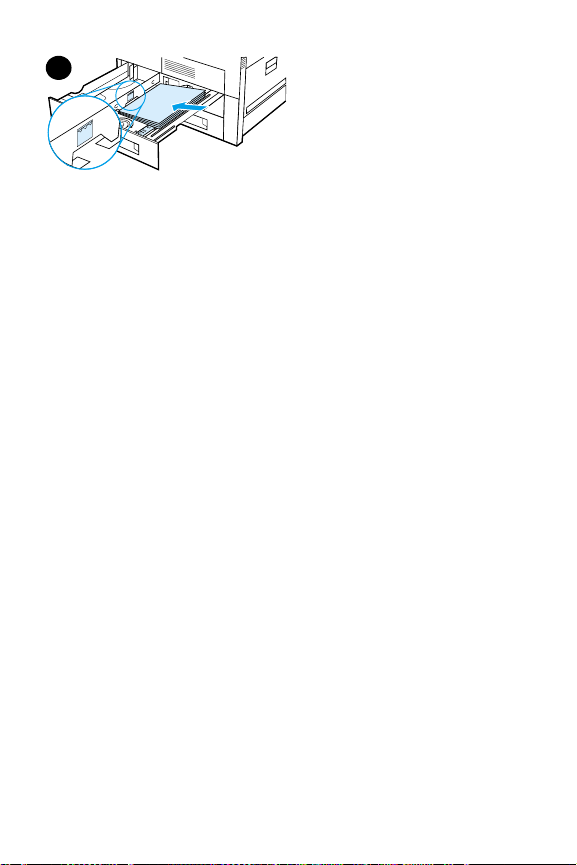
7
7 Legen Sie bis zu 500 Blatt
Papier in das Fach ein.
Das Papier darf dabei nicht
höher als bis zu den an der
Papierführung angezeigten
Füllmarken gestapelt
werden.
a Beim einseitigen Drucken
legen Sie US Letter- oder
A4-Papier mit dem
oberen Rand zur
Rückseite des Fachs und
der zu bedruckenden
Seite nach unten in das
Fach ein.
Beim beidseitigen
Drucken legen Sie das
Papier mit dem oberen
Rand zur Rückseite des
Fachs und der ersten zu
bedruckenden Seite nach
oben ein.
b Quer zugeführtes Papier
legen Sie beim
einseitigen Drucken mit
dem oberen Rand zur
rechten Seite des Fachs
und der zu bedruckenden
Seite nach unten ein.
Beim beidseitigen
Drucken legen Sie das
Material mit dem oberen
Rand zur linken Seite des
Fachs und der ersten zu
bedruckenden Seite nach
oben ein.
Drucken - 13GE
Page 18

8
8 Achten Sie darauf, daß der
Papierformatstreifen richtig
eingestellt ist, und schieben
Sie das Fach wieder in den
Drucker.
Drucken - 14GE
Page 19

Einlegen von Papier in das optionale Zufuhrfach für 2000 Blatt (Fach 4)
1
2
3
4
1 Ziehen Sie Fach 4 so weit
wie möglich heraus.
2 Ziehen Sie die vordere
Papierführung am blauen
Stift heraus. Setzen Sie die
Führung dann in die dem
Papierformat entsprechenden Schlitze ein, die
sich oben und unten am
Zufuhrfach befinden, und
drücken Sie anschließend
den Stift wieder nach unten.
3 Wiederholen Sie Schritt 2
für die hintere Führung.
4 Wiederholen Sie Schritt 2
für die linke Führung.
Hinweis
Um das Papierformat
11x17 Zoll einzulegen,
müssen Sie die linke
Führung im Fach ganz
nach hinten schieben.
Achten Sie darauf, die linke
Führung im oberen und
unteren Schlitz für Papier
des Formats 11 x 17 Zoll
zu plazieren.
Drucken - 15GE
Page 20

5
6
Legen Sie bis zu 2000 Blatt in
das Fach ein. Das Papier darf
dabei nicht höher als bis an die
an den Seiten angezeigte
Füllmarke gestapelt werden.
Anleitungen zum Einlegen von
Papier finden Sie in den
Schritten 7a und 7b auf Seite 13.
5 Drücken Sie an allen vier
Ecken auf den Papierstapel, damit das Papier
flach im Fach liegt und
nicht gekrümmt ist.
6 Schließen Sie Fach 4.
Achten Sie darauf, daß der
Papierformatstreifen richtig
eingestellt ist.
Drucken - 16GE
Page 21

Einlegen von Briefumschlägen in
die Umschlagzuführung
1
2
Hinweis
Bedrucken Sie nur
Umschläge, die für den
Drucker geeignet sind .
Weitere Informationen finden
Sie im Benutzerhandbuch.
1 Ziehen Sie die Umschlag-
fachverlängerung heraus.
Durch die Fachverlängerung können
Papierstaus vermieden
werden.
2 Um die Querführung auf
das Format der zu
verwendenden Umschläge
einzustellen, müssen Sie
den Streifen auf der linken
Führung verschieben.
3 Heben Sie den Umschlag-
druckhebel an, und legen
Sie Umschläge bis zur
Füllmarke ein.
4 Setzen Sie den Druck-
hebel auf die Umschläge,
die dann wie in Abb. (A)
abgeschrägt liegen sollten.
Vermeiden Sie eine
entgegengesetzte
Abschrägung (B).
Drucken - 17GE
Page 22

Drucken auf Spezialpapier
Bedrucken von
Briefumschlägen
1
2
3
4
Bedrucken von
Transparentfolien
Bedrucken von Etiketten
Bedrucken von Karten,
benutzerdefiniertem und
schwerem Papie r
Drucken - 18GE
Page 23

Beseitigen von Papierstaus
Papierstau s können an den folgenden Stellen
vorkommen:
Optionales
Ausgabegerät
Linke
Klappe
StandardAusgabefach
Fach 2 und
Fach 3
Vordere Klappe
Tonerpatronenumgebung
Papierfach 1
Rechte
Klappe
Klappe für
Transfereinheit
2000-BlattZufuhrfach (Fach 4)
Beseitigen von Papierstaus - 19GE
Page 24

Beseitigen von Papierstaus im Bereich
der Zufuhrfächer
Beseitigen von Papierstaus - 20GE
Page 25

Beseitigen von Staus im Bereich
der oberen Abdeckung
Beseitigen von Staus in den Ausgabebereichen
Beseitigen von Papierstaus - 21GE
Page 26

Beseitigen von Staus im Bereich
des optionalen Duplexers
Beseitigen von Staus im Bereich der optionalen Umschlagzuführung
Beseitigen von Papierstaus - 22GE
Page 27

Beseitigen von Staus im Bereich der
Hefteinheit (Mailbox mit 5 Fächern
und Hefteinheit)
1
2
3
4
Hinweis
Weitere Informationen zu
einem optionalen HPAusgabegerät finden Sie in
dem im Lieferumfang des
Geräts enthaltenen
Benutzerhandbuch.
1 Nehmen Sie das Fach
„Druckseite oben“ heraus.
2 Öffnen Sie die Abdeckung
der Hefteinheit.
3 Drücken Sie mit dem
Zeigefinger auf die farbige
Lasche, und ziehen Sie die
runde farbige Lasche mit
dem anderen Zeigefinger
heraus, um die Hefteinheit
zu öffnen.
4 Entfernen Sie lose oder
beschädigte Heftklammern
vom Hefterkopf. Schieben
Sie die runde Lasche wieder
hinein, bis sie einrastet.
Beseitigen von Papierstaus - 23GE
Page 28
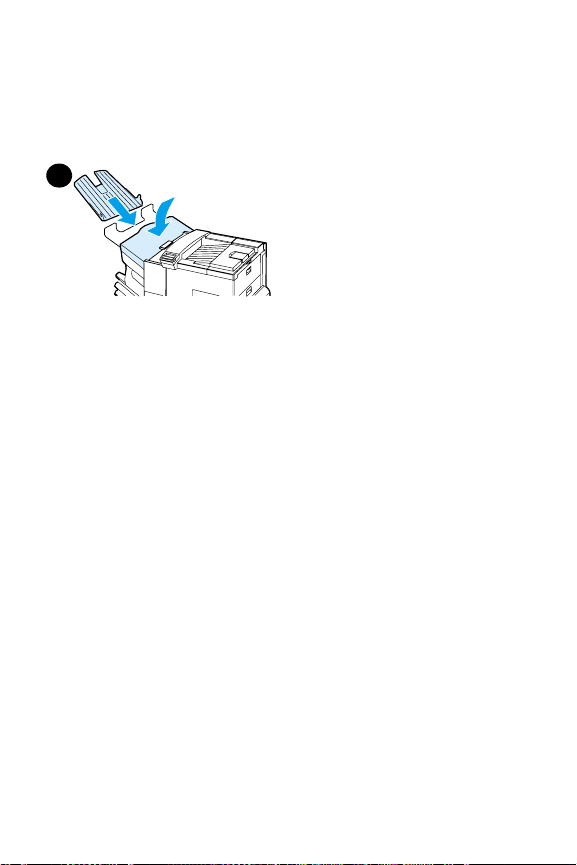
Beseitigen von Staus im Bereich
der Hefteinheit (Mailbox mit 5 Fächern
und Hefteinheit - Fortsetzung)
5
5 Schließen Sie die Ab-
deckung der Hefteinheit,
und bringen Sie das Fach
„Druckseite oben“ wieder
an.
Beseitigen Sie in jedem
Einzugspfad die aufgrund der
gestauten Heftklammern u. U.
aufgetretenen Papierstaus.
Beseitigen von Papierstaus - 24GE
Page 29

Beheben wiederholter Papierstaus
Wenn häufig Papierstaus auftreten, versuchen Sie folgendes:
• Vergewissern Sie sich, daß das Papier ordnungsgemäß in die
Fächer eingelegt wird und alle Querführungen richtig zueinander
ausgerichtet sind (nicht schräg).
• V ergewissern Sie sich, daß das Papierfach auf das richtige Fo rma t
eingestellt ist und nicht zu viel Papier eingelegt wurde.
• Drehen Sie den Papierstapel um. Wenn Sie vorgelochtes oder
Briefkopfpapier benutzen, versuchen Sie, v on Papierfach 1 aus zu
drucken.
• Benutzen Sie kein zuv or bedruc ktes Papier oder Papier, das
beschädigt oder unregelmäßig ist.
• Beachten Sie die im Online-Benutzerhandbuch angegebenen
Papierspezifikationen. (Falls das benutzte Papier nicht den
Spezifikationen entspricht, kann es beim Drucken Probleme
geben.)
• Beim Duplexdruck rollt der Drucker das Papier unter Fach 3
hindurch und verursacht einen Stau. Ziehen Sie Fach 3 ganz aus
dem Drucker heraus, und beseitigen Sie das unter dem Fach
eingeklemmte Papier. Schieben Sie Fach 3 wieder in den Drucker
hinein.
• Der Drucker ist eventuell verschmutzt. Reinigen Sie den Drucker
gemäß der Beschreibung im Online-Benutzerhandbuch.
• V erge wissern Sie sich, daß das richtige Papierformat eingelegt ist.
• Vergewissern Sie sich, daß alles eingeklemmte oder beschädigte
Papier aus dem Drucker entfernt wurde.
Beseitigen von Papierstaus - 25GE
Page 30

Korrigieren von Ausgabequalitätsproblemen
Heller Druck
oder helle
Stellen
Grauer
Hintergrund
Schlechte
Zeichenbildung
Tonerpartikel Fehlstellen Linien
Tonerflecken Loser Toner Wiederholte
Schadstellen
Schräg
bedruckte
Seite
Gekrümmtes
oder welliges
Papier
Verknittertes
Papier
Korrigieren von Ausgabequalitätsproblemen - 26GE
Page 31

Maßnahmen zur Fehlersuche
Linien
Fehlstellen
Tonerpartikel
Heller Druck oder helle Stellen
Grauer Hintergrund
Tonerflecken
Loser Toner
Wiederholte Schadstellen
Schlechte Zeichenbildung
✓ ✓ ✓✓✓ ✓
✓✓✓
✓
✓✓✓ ✓✓✓ ✓✓✓✓
Maßnahmen nacheinander
Verknittertes Papier
Schräg bedruckte Seite
Gekrümmtes oder welliges Papier
1. Drucken Sie weitere
2. Reinigen Sie das
3. Vergewissern Sie sich,
4. Drehen Sie den
✓✓
5. Überprüf en Sie Typ und
Maßnahmen
zur Fehlersuche
(Führen Sie die
angegebenen
aus.)
Seiten aus, um
festzustellen, ob sich
das Problem von
selbst behoben hat.
Innere des Druckers,
oder verwenden Sie die
Reinigungsseite des
Druckers.
daß „EconoMode“
ausgeschaltet ist.
Papierstapel im Fach
um. Versuchen Sie
auch, das Papier um
180° zu drehen.
Qualität des Papiers
(bzw. des verwendeten
Druckmediums).
Korrigieren von Ausgabequalitätsproblemen - 27GE
Page 32

Maßnahmen zur Fehlersuche (Fortsetzung)
Maßnahmen
zur Fehlersuche
(Führen Sie die
angegebenen
Linien
Fehlstellen
Tonerpartikel
Heller Druck oder helle Stellen
Grauer Hintergrund
Tonerflecken
Loser Toner
Wiederholte Schadstellen
Schlechte Zeichenbildung
✓✓✓ ✓✓
✓✓
✓✓✓
✓✓
Maßnahmen nacheinander
Verknittertes Papier
Schräg bedruckte Seite
Gekrümmtes oder welliges Papier
6. Überprüfen Sie die
Umgebung des
Druckers.
7. Vergewissern Sie sich,
daß das Papier
ordnungsgemäß
eingelegt und die
Führungen nicht zu
eng oder zu locker am
Papierstapel anliegen.
8. Drucken Sie in ein
✓✓
anderes Ausgabefach.
9. Passen Sie die
Einstellung der
Tonerdichte an.
10.Ändern Sie die
Fixiermoduseinstellung.
Vergewissern Sie sich,
daß die orangefarbenen
Transportabstandshalte
r aus dem Fixierbereich
entfernt wurden.
aus.)
Korrigieren von Ausgabequalitätsproblemen - 28GE
Page 33

Maßnahmen zur Fehlersuche (Fortsetzung)
Maßnahmen
zur Fehlersuche
(Führen Sie die
angegebenen
Linien
Fehlstellen
Tonerpartikel
Heller Druck oder helle Stellen
Grauer Hintergrund
Tonerflecken
Loser Toner
Wiederholte Schadstellen
Schlechte Zeichenbildung
✓
✓ ✓✓✓✓ ✓✓
✓✓✓✓✓✓ ✓
✓✓✓✓✓✓✓✓✓✓✓✓
Maßnahmen nacheinander
Verknittertes Papier
Schräg bedruckte Seite
Gekrümmtes oder welliges Papier
11.Verteilen Sie den Toner
in der T onerpatrone neu.
12.Installieren Sie eine
neue HP-Tonerpatrone .
(Weitere Anweisungen
sind im Lieferumfang
der Tonerpatrone
enthalten.)
13.Bestellen und
installieren Sie den
Drucker-Wartungssatz.
14.Führen die oben
genannten Maßnahmen
nicht zum gewünschten
Ergebnis, wenden Sie
sich an den
HP-Kundendienst.
(Siehe Seiten des
HP-Kundenservice im
Online-Benutzerhandbuch des Druckers.)
aus.)
Korrigieren von Ausgabequalitätsproblemen - 29GE
Page 34

Weiterdrucken bei niedrigem Tonerstand
1
Achtung
Setzen Sie die Tonerpatrone nie länger als nur
wenige Minuten der
Lichteinstrahlung aus.
Sie riskieren ihre
Beschädigung.
2
4
Korrigieren von Ausgabequalitätsproblemen - 30GE
Page 35

Rücksetzmenü
Verwenden Sie dieses Menü mit Vorsicht. Es kann leicht
vorkommen, daß Druckdaten im Puff er oder
Konfigurationseinstellungen verlorengehen. Setzen Sie
den Drucker nur unter den folgenden Umständen zurück:
wenn Sie die Standardeinstellungen des Druckers
•
wiederherstellen möchten
wenn die Kommunikation zwischen Drucker und
•
Computer unterbrochen wurde
wenn Sie Probleme mit einem Anschluß haben
•
(Die Optionen im Rücksetzmenü löschen alle im
Drucker gespeicherten Daten, während bei Betätigung
der Taste
gelöscht wird.)
J
OB ABBRECHEN
nur der aktuelle Druckjob
Rücksetzmenü - 31GE
Page 36

Rücksetzmenü (Fortsetzung)
Option Erläuterung
SPEICHER RÜCKS. Mit dieser Option werden der Druckerpuffer und
der aktive E/A-Eingabepuffer gelöscht und die
Standardwerte des Bedienfelds aktiviert.
Die Speicherrücksetzung während eines
Druckjobs kann zum Datenverlust führen.
WERKS. EINSTELL.
WIEDERHERST.
AKTIV. E/A-KANAL
ZURÜCKSETZEN
ALLE E/A-KANÄLE
ZURÜCKSETZEN
Mit dieser Option wird eine einfache
Rücksetzung durchgeführt, bei der die meisten
werkseitigen Einstellungen (Standardwerte)
wiederhergestellt werden. Mit dieser Option wird
auch der Eingabepuffer für die aktive E/A
gelöscht.
Mit dieser Option wird eine einfache
Rücksetzung durchgeführt, bei der der Eingabeund Ausgabepuffer gelöscht wird (nur bei den
aktiven E/As).
Mit dieser Option wird eine einfache
Rücksetzung durchgeführt, bei der der Eingabeund Ausgabepuffer bei allen E/As gelöscht wird.
Rücksetzmenü (Fortsetzung) - 32GE
Page 37

Unterstützte Papierformate
Hinweis
Weitere Informationen zu einem op tionalen
HP-Ausgabegerät finden Sie in dem im
Lieferumfang des Geräts enthaltenen
Benutzerhandbuch.
Fach Kapazität Papier Gewicht
Fach 1
(Mehrzweckfach)
bis zu
100 Blatt
• Papierformate: US
Letter, ISO A4,
US Executive , ISO
A5, US Legal,
11x17 Zoll, ISO
A3, JIS B5, JIS B4,
JPostD, 8K, 16K,
JIS EXEC
• Sonderformate:
Minimum:
98 x 191 mm
(3,9 x 7,5 Zoll)
Maximum:
297 x 450 mm
(11,7 x 17,7 Zoll)
Hinweis: V erwenden
Sie beim Bedrucken
von Umschlägen,
Transparentfolien
und Etiketten Fach 1.
Von 60 g/m
(16 lb)
Briefpapier bis
199 g/m
Indexpapier
Beidseitiges
Drucken:
60 bis 105 g/m
(16 bis 28 lb)
Briefpapier
2
(53 lb)
2
2
Unterstützte Papierformate - 33GE
Page 38
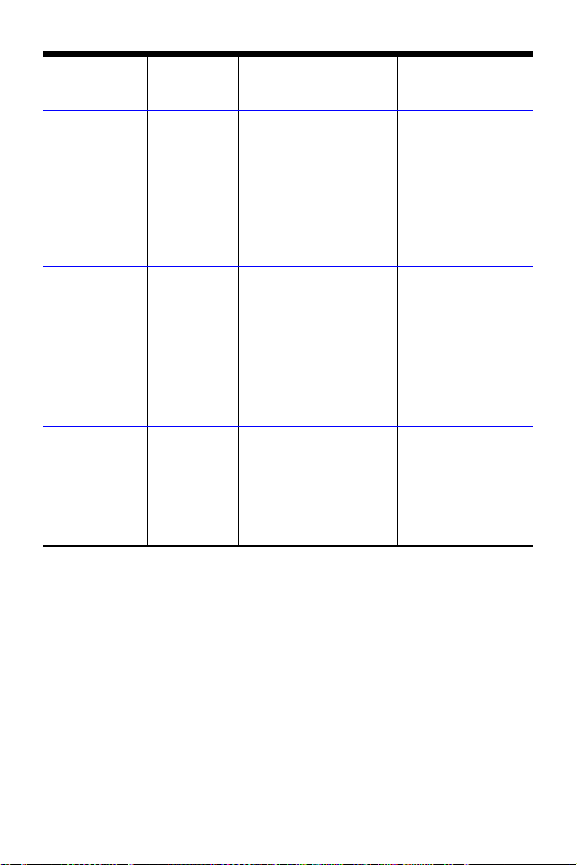
Fach Kapazität Papier Gewicht
Fach 2 und
optionale
Zufuhrfächer
(2 x
500 Blatt)
(Fach 4)
Fach 3 und
optionale
Zufuhrfächer
(2 x
500 Blatt)
(Fach 5)
Optionales
2000-BlattZufuhrfach
(Fach 4)
bis zu
500 Blatt
bis zu
500 Blatt
bis zu
2000 Blatt
Papierformate:
US Letter, ISO A4,
US Legal, JIS B4
Papierformate:
US Letter, ISO A4,
US Legal, JIS B4,
ISO A3, 11x17 Zoll
Papierformate
US Letter, ISO A4,
US Legal, JIS B4,
ISO A3, 11x17 Zoll
60 bis 105 g/m
(16 bis 28 lb)
Briefpapier
60 bis 105 g/m
(16 bis 28 lb )
60 bis 105 g/m
(16 bis 28 lb )
2
2
2
Unterstützte Papierformate - 34GE
Page 39

Fach Kapazität Papier Gewicht
Optionale
Fächer für
Sonderformate
(Fach3
oder 5)
Standardausgabefach
(Druckseite
nach unten)
bis zu
500 Blatt
bis zu
500 Blatt
Typische
Papierformate:
US Letter, ISO A4,
US Legal, JIS B4,
ISO A3, 11x17 Zoll,
8K, 16K, JIS EXEC,
US Executive
Sonderformate:
Mindestens:
98 x 191 mm
(3,9 x 7,5 Zoll)
Höchstens:
297 x 450 mm
(11,7 x 17,7 Zoll)
Papierformate:
US Letter, ISO A4,
ISO A5, US
Executive , US Legal,
11x17 Zoll, ISO A3,
JIS B5, JIS B4, 8K,
16K, Sonderformate
60 bis 105 g/m
(16 bis 28 lb)
2
Unterstützte Papierformate - 35GE
Page 40

Fach Kapazität Papier Gewicht
Ausgabefach
(Druckseite
nach oben)
Mailbox mit
5 Fächern
und Hefteinheit sowie
Mailbox mit
8Fächern
bis zu
100 Blatt
bis zu
250 Blatt
pro Fach
Papierformate:
US Letter, ISO A4,
ISO A5, US
Executive , US Legal,
11x17 Zoll, ISO A3,
JIS B5, JIS B4,
JPostD, Monarch,
8K, 16K,
Umschläge,
Etiketten,
Transparentfolien,
schweres Papier,
Sonderformate
Papierformate:
US Letter, ISO A4,
US Legal
Hinweis: JIS B4, US
Executive, 11x17
Zoll, ISO A3,
Umschläge,
Transparentfolien
und Etiketten
werden nur im
Ausgabefach
„Druckseite oben“
unterstützt.
Das Heftfach unterstützt nur die
Formate A4,
und US Letter.
StandardAusgabefach
(Fach
„Druckseite
unten“):
60 to 105 g/m
2
(16 bis 28 lb)
Fach „Druckseite
oben“
60 bis 199 g/m
2
(16 bis 53 lb)
Unterstützte Papierformate - 36GE
Page 41

Fach Kapazität Papier Gewicht
DesktopMailbox mit
7 Fächern
bis zu
120 Blatt
pro Fach
Papierformate:
US Letter, ISO A4,
US Legal
Hinweis:
Umschläge,
Transparentfolien
und Etiketten
werden nur im
Ausgabefach
„Druckseite oben“
unterstützt.
Umschlagzuführung
bis zu
100 Umschläge
Umschlagformate:
US Umschlag
Com10, C5, DL, US
Monarch, ISO B5,
JPostD
Duplexer Papierformate:
US Letter, US Legal,
11 x 17 Zoll, US
Executive, ISO A3,
ISO A4, JIS B4,
JIS B5, 8K, 16K,
JIS EXEC
StandardAusgabefach
(Fach
„Druckseite
unten“):
60 to 105 g/m
2
(16 bis 28 lb)
Fach „Druckseite
oben“
60 bis 199 g/m
2
(16 bis 53 lb)
60 bis 90 g/m
2
(16 bis 24 lb)
60 bis 105 g/m
2
(16 bis 28 lb)
Unterstützte Papierformate - 37GE
Page 42

Weitere Informationen
Siehe Online-Benutzerhandbuch für den Drucker
•
Siehe Online-Hilfe der Druckersoftware oder des
•
Druckertreibers
Weitere Informationen - 38GE
